
Salut, je suis Canan
Oups ...
N'oubliez jamais que l'impossible est possible
:(
Your PC ran into a problem and needs to restart.
We're just collecting some error info, and then we'll restart for you.
0% complete
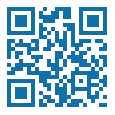
For more information about this issue and possible fixes, visit
https://www.windows.com/stopcode
If you call a support person, give them this info:
Stop code: SYSTEM_SERVICE_EXCEPTION
Calibrer l'extrudeur
Ender 3 Pro
Étapes
- Aller dans "Control" -> "Motion" -> "Steps/mm" pour obtenir votre valeur "Esteps/mm"
- Tendre le filament à la sortie extérieur de l'extrudeur
- Faire une marque à 12cm (120mm) pile
- Faire chauffer votre Nozzle
- Faite sortir 10cm (100mm) via "Move Axis" -> "Extruder" -> "Move 10mm" (donc 1cm) -> Turn until have "100.0" mm
- Tendez le filament et mesuré la distance avec la marque
- Effectuez un simple calcul pour avoir votre vrai step
120 - __LA_VALEUR_DU_5__ = X__LA_VALEUR_DU_0__ x 100 = YX / Y = __LA_NOUVELLE_VALEUR__- Aller dans "Control" -> "Motion" -> "Steps/mm" -> "Esteps/mm" -> Changez par __LA_NOUVELLE_VALEUR__